Pro -vinkki: Napsauta kuvakaappauksia Apple Watchissa yksinkertaisella asetusten muuttamisella
Kuva: Killian Bell/Cult of Mac
 Tiesitkö, että Apple Watchin kuvakaappauksia on mahdollista ottaa yksinkertaisten asetusten muutoksen jälkeen? Ota selvää tämän päivän ammattilaisvinkistä, ja on helpompaa kuin koskaan jakaa otoksia suosikki Apple Watch -sovelluksistasi ja kellotauluasetuksista.
Tiesitkö, että Apple Watchin kuvakaappauksia on mahdollista ottaa yksinkertaisten asetusten muutoksen jälkeen? Ota selvää tämän päivän ammattilaisvinkistä, ja on helpompaa kuin koskaan jakaa otoksia suosikki Apple Watch -sovelluksistasi ja kellotauluasetuksista.
Apple poistaa oletusarvoisesti käytöstä Apple Watchin kuvakaappausten ottamisen. Tämä voi estää tahattomat sieppaukset tai koska ominaisuutta ei todennäköisesti käytetä ranteessa kuin iPhonessa, iPadissa tai Macissa.
Joten jos huomaat haluavasi ottaa Apple Watch -kuvakaappauksen, ota se käyttöön seuraavasti.
Apple Watchin kuvakaappausten ottaminen
Ensinnäkin sinun on tehtävä nopea asetusten muutos noudattamalla seuraavia ohjeita:
- Avaa asetukset sovellus Apple Watchissa.
- Napauta Yleistä ja napauta sitten Kuvakaappauksia.
- Napauta kytkintä Ota kuvakaappaukset käyttöön.
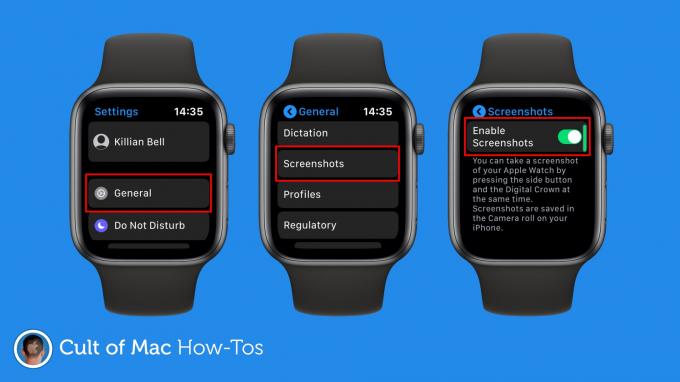
Kuva: Killian Bell/Cult of Mac
Kun kuvakaappaukset ovat nyt aktiivisia, voit painaa molempia Digitaalinen kruunu ja sivupainike samanaikaisesti kaapataksesi minkä tahansa näytön. Kuvakaappaukset ovat nyt käytössä, kunnes poistat ne käytöstä itse.
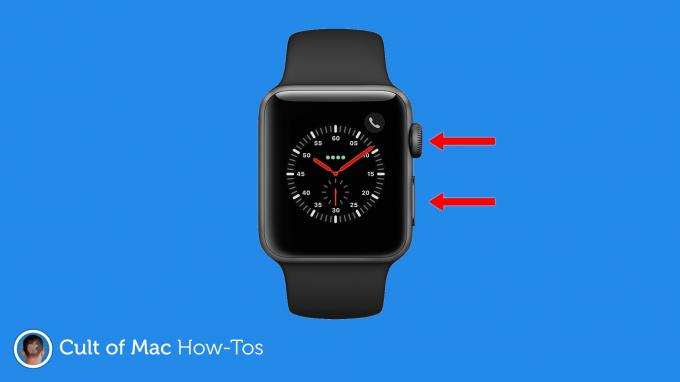
Kuva: Killian Bell/Cult of Mac
Kaikki Apple Watchilla ottamasi kuvakaappaukset tallennetaan automaattisesti iPhonen Camera Rolliin. Sieltä voit muokata, merkitä ja jakaa niitä samalla tavalla kuin itse iPhonella otetun kuvakaappauksen avulla.
Huomautus: Jos käytät kelloa kuntoiluun, saatat tietää, että Digital Crownin ja sivupainikkeen samanaikainen painaminen keskeyttää myös harjoittelun seurannan. Tämä pikakuvake toimii edelleen kuvakaappausten ottamisen jälkeen, mutta se ottaa myös kuvakaappauksen joka kerta, kun keskeytät.

